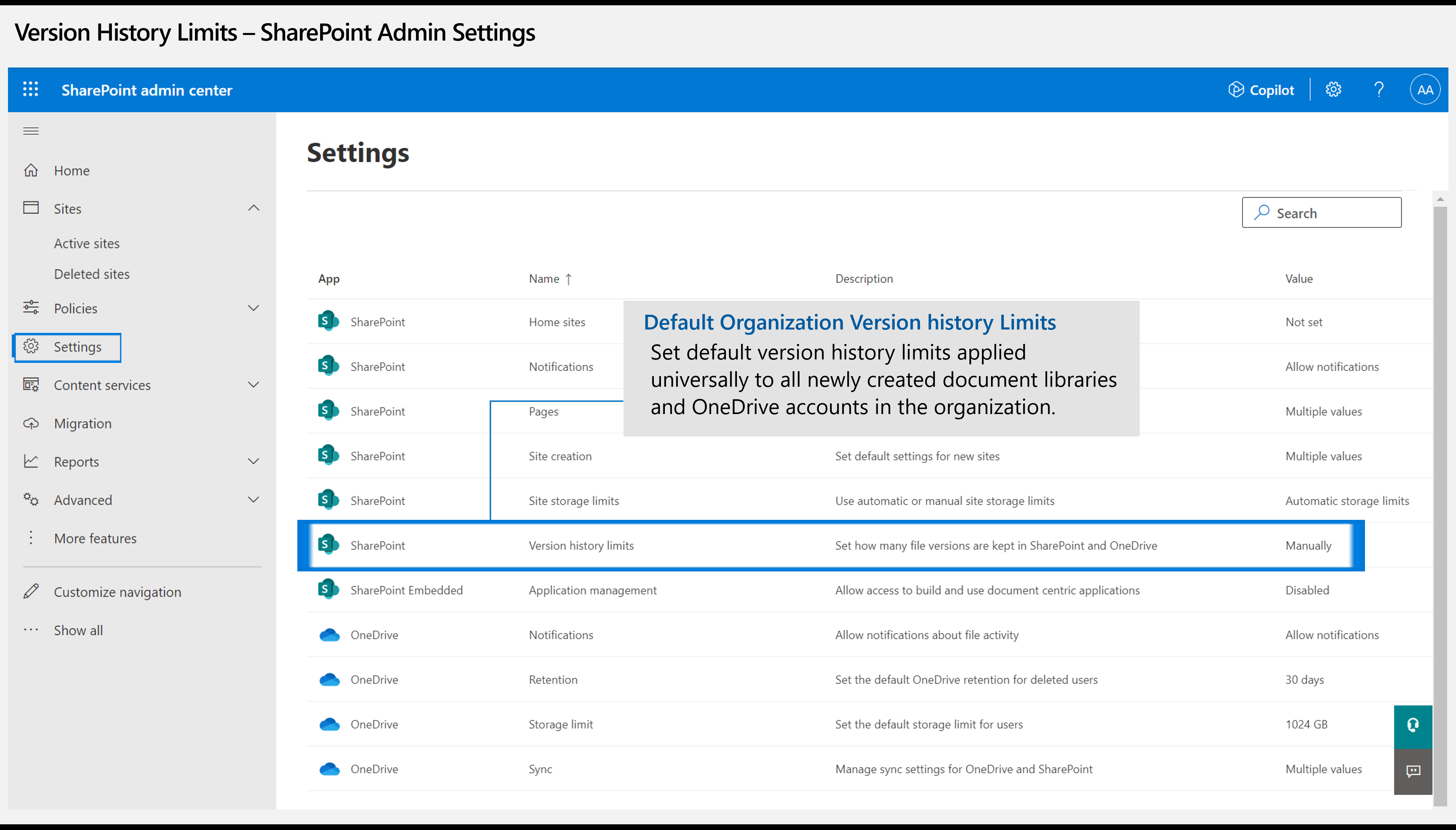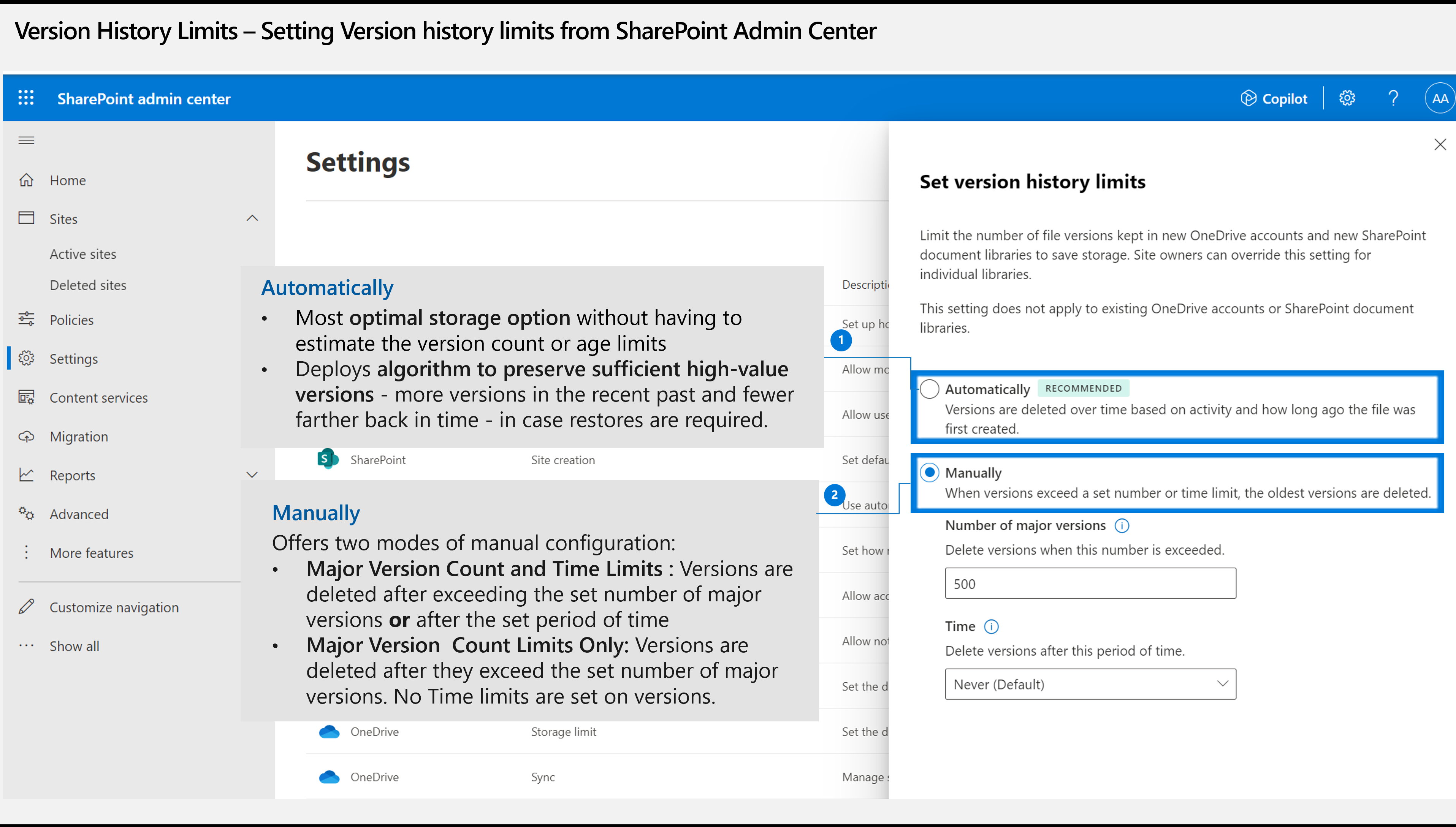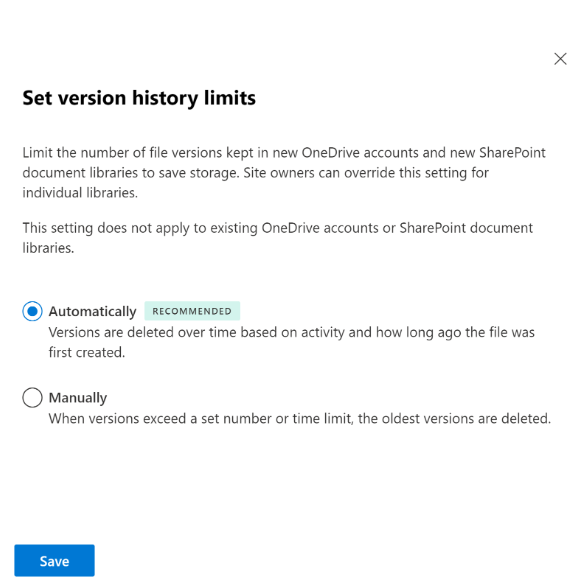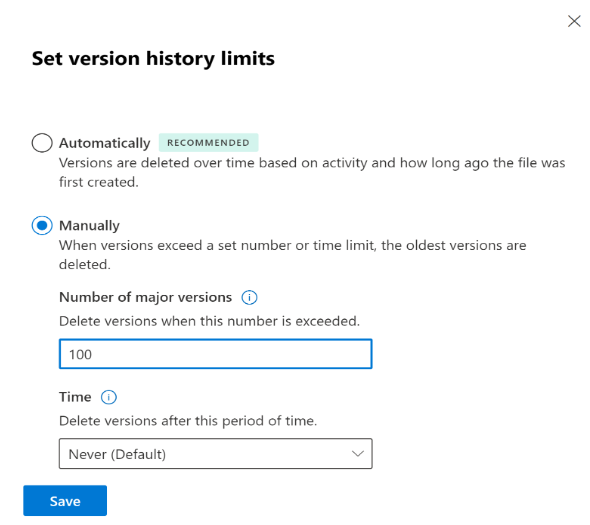Festlegen von Standardversionsbeschränkungen für organization für neue Dokumentbibliotheken und OneDrive-Konten
Versionseinstellungen auf Organisationsebene definieren die Standardspeichergrenzwerte für Versionen, die für alle neuen Dokumentbibliotheken gelten, die auf allen vorhandenen oder neu erstellten SharePoint-Websites und neuen OneDrive-Konten erstellt werden. Mit dieser Einstellung können Administratoren die globalen Standardgrenzwerte für den Versionsverlauf definieren, die für die organization gelten, um eine konsistente Verwendung von Versionsspeicher und Wiederherstellungsoptionen sicherzustellen.
Beispielszenario
Nehmen Sie ein Beispiel für Contoso mit einer vorhandenen Marketingwebsite mit einer Reihe von Bibliotheken, die auf 500 Hauptversionsgrenzwerte festgelegt sind. Wenn der Administrator die organization Versionsbeschränkungen auf die Bibliothek "Automatisch" aktualisiert, werden Versionsbeschränkungen für Dokumentbibliotheken wie folgt festgelegt:
Bibliotheksversionsbeschränkungen auf einer vorhandenen Marketingwebsite: Versionsbeschränkungen für alle neuen Bibliotheken, die auf der Marketingwebsite erstellt wurden, sind auf die organization Grenzwerte von Automatisch festgelegt. Versionsbeschränkungen für vorhandene Bibliotheken bleiben unverändert, d. h., grenzwerte werden nicht auf Automatisch aktualisiert.
Bibliotheksversionsbeschränkungen für neue legale Website: Wenn eine neue legale Website erstellt wird, werden die Versionsbeschränkungen für alle Bibliotheken, die auf der legalen Website erstellt wurden, auf die organization Versionsbeschränkungen festgelegt.
Wichtig
- Änderungen an organization Versionsverlaufsbeschränkungen gelten für neue SharePoint-Bibliotheken und OneDrive-Benutzerkonten, die seit der Änderung erstellt wurden. Es kann bis zu 24 Stunden dauern, bis die Änderungen auf den neu erstellten Bibliotheken widerzuspiegeln sind.
- Änderungen an organization Versionsverlaufsgrenzwerten werden die Grenzwerte für vorhandene Dokumentbibliotheken nicht aktualisieren. Um die vorhandenen Bibliothekseinstellungen zu aktualisieren, können Sie Versionsbeschränkungen für vorhandene Bibliotheken auf einer Website oderVersionsbeschränkungen für eine Bibliothek festlegen. Die Möglichkeit, Versionsverlaufsbeschränkungen auf vorhandene Dokumentbibliotheken auf organization Ebene anzuwenden, wird nicht unterstützt.
- Änderungen an den Versionsverlaufsbeschränkungen auf organization Ebene werden den vorhandenen Versionsverlauf nicht auf die neuen Grenzwerte kürzen. Um vorhandene Versionen zu löschen, können Sie vorhandene Versionen aus einer Website, Bibliothek oder OneDrive kürzen. Die Möglichkeit, vorhandene Versionen auf organization Ebene zu kürzen, wird nicht unterstützt.
- Die Standardgrenzwerte für den Versionsverlauf für Ihre organization sind auf Manuelle Grenzwerte für den Versionsverlauf mit 500 Hauptversionen und ohne Ablauf festgelegt.
- Einstellungen für den Versionsgrenzwert der Dokumentbibliothek auf Organisationsebene können verwendet werden, um Versionseinstellungen nur für Bibliotheken zu konfigurieren (Basistyp der Listenvorlage = 1). Listenversionseinstellungen, Erstellung von Haupt- und Nebenversionen oder Inhaltsgenehmigungsworkflows müssen auf der Ebene einzelner Bibliotheken oder Listen konfiguriert werden.
- Wenn Ihr organization für multi-geo konfiguriert ist, können die Versionsverlaufsebenen auf Organisationsebene für jeden geografischen Standort festgelegt werden.
Verwalten von Versionsverlaufsbeschränkungen für Ihre organization
In diesem Artikel wird beschrieben, wie globale und SharePoint-Administratoren in Microsoft 365 die Standardgrenzwerte für den Versionsverlauf für alle neuen SharePoint-Dokumentbibliotheken und OneDrive-Konten ändern können, die im organization erstellt wurden.
Auf den Grenzwerten für den Versionsverlauf verwendet sharePoint Admin Einstellung die Versionsverlaufsbeschränkungen auf Organisationsebene, um globale Standardgrenzwerte für den Versionsverlauf festzulegen, die universell auf alle neu erstellten Dokumentbibliotheken im organization angewendet werden.
Festlegen automatischer Versionsverlaufsgrenzwerte für die organization
- Wechseln Sie im SharePoint Admin Center zu Einstellungen, und melden Sie sich mit einem Konto an, das über Administratorberechtigungen für Ihre organization verfügt.
- Wählen Sie Versionsverlaufsbeschränkungen aus.
- Wählen Sie Automatisch aus.
- Wählen Sie Speichern und Bestätigen aus, um die Änderungen auf alle neu erstellten Bibliotheken anzuwenden.
Führen Sie den folgenden Befehl aus, um automatische Versionsverlaufsgrenzwerte für alle neuen Dokumentbibliotheken festzulegen, die in Ihrem organization mit PowerShell erstellt wurden:
Set-SPOTenant-EnableAutoExpirationVersionTrim $true
Festlegen manueller Grenzwerte für die Anzahl von Versionen ohne Ablauf
- Wechseln Sie im SharePoint Admin Center zu Einstellungen, und melden Sie sich mit einem Konto an, das über Administratorberechtigungen für Ihre organization verfügt.
- Wählen Sie Versionsverlaufsbeschränkungen aus.
- Wählen Sie Manuell aus.
- Geben Sie im Feld Anzahl der Hauptversionen einen Wert zwischen 100 und 50.000 ein.
- Legen Sie die Dropdownoption Versionen nach diesem Zeitraum löschen auf "Nie" fest. Diese Einstellung stellt sicher, dass kein Ablauf für Versionen gestempelt wird.
- Wählen Sie Speichern und Bestätigen aus, um die Änderungen auf alle neu erstellten Bibliotheken anzuwenden.
Festlegen manueller Versionsanzahl und Speicherablauflimits
So legen Sie mithilfe des SharePoint Admin Centers Zählungs- und Ablaufgrenzwerte für alle neuen Dokumentbibliotheken fest, die in Ihrem organization erstellt wurden:
- Wechseln Sie im SharePoint Admin Center zu Einstellungen, und melden Sie sich mit einem Konto an, das über Administratorberechtigungen für Ihre organization verfügt.
- Wählen Sie Versionsverlaufsbeschränkungen aus.
- Wählen Sie Manuell aus.
- Geben Sie im Feld Anzahl der Hauptversionen einen Wert zwischen 100 und 50.000 ein.
- Wählen Sie einen der voreingestellten Werte für die Dropdownoption Versionen nach diesem Zeitraum löschen aus. oder
- Um einen benutzerdefinierten Wert für Versionen nach löschen einzugeben, wählen Sie den benutzerdefinierten Wert aus der Dropbox aus, und geben Sie einen Wert größer als 30 Tage in das Feld Tage und Speichern ein.
- Wählen Sie Speichern und Bestätigen aus, um die Änderungen auf alle neu erstellten Bibliotheken anzuwenden.
Führen Sie den folgenden Befehl aus, um Zählungs- und Ablaufgrenzwerte für alle neuen Dokumentbibliotheken festzulegen, die in Ihrem organization mit PowerShell erstellt wurden:
Set-SPOTenant
-EnableAutoExpirationVersionTrim $false
-MajorVersionLimit<int>
-ExpireVersionsAfterDays<0>
Überprüfen organization Speichergrenzwerte für Versionen
So überprüfen Sie die Standardgrenzwerte für den Versionsverlauf für alle neuen Dokumentbibliotheken im SharePoint Admin Center:
- Wechseln Sie im SharePoint Admin Center zu Einstellungen, und melden Sie sich mit einem Konto an, das über Administratorberechtigungen für Ihre organization verfügt.
- Wählen Sie Versionsverlaufsbeschränkungen aus.
Führen Sie den folgenden Befehl aus, um die Standardgrenzwerte für den Versionsverlauf für alle neuen Dokumentbibliotheken mit PowerShell zu überprüfen:
Get-SPOTenant | select EnableAutoExpirationVersionTrim, ExpireVersionsAfterDays,MajorVersionLimit
Weitere Informationen
Weitere Informationen finden Sie in den folgenden Ressourcen: